PR2E打印机最全仿真设置
[新版]南天pr2e光敏参数设置步调
![[新版]南天pr2e光敏参数设置步调](https://img.taocdn.com/s3/m/7be0143f0622192e453610661ed9ad51f11d545e.png)
南天PR2E 光敏参数设置步骤南天PR2E 光敏参数设置步骤:1. 关闭电源.2. 打开打印机上盖.3. 将打印头移至打印机最左边.4. 同时按住[Station1] [Local] [Station2] 三个键不放, 然后打开电源,听到打印机发出清脆的鸣叫后松手, 关上打印机上盖, 此时[Ready]灯闪烁, [Station1] [Local] [Station2]三灯亮.5. 按[Station1]键两次, 此时打印机有吸纸的动作, [Station2]灯亮,放张A4的白纸。
6. 按[Station2]键一次, 打印机能吸纸进入后退出,则光敏参数设置成功,此时将打印机关闭后重开即可。
7. 如果设置失败,将发出持续的蜂鸣信号且控制面板上的四个灯以不同的顺序闪烁指示出错的光敏检测器。
READY STATION1 LOCAL STATION2ONSTATION1 LOCAL STATION2X PHOTO1(长)X PHOTO2X X PHOTO3X PHOTO4X X PHOTO1(短)X X PHOTO2X X X 光敏管南天 PR2E 简单故障现象处理故障现象一打印机在初始化过程中打印头(字车)撞墙、打印错位(应从最左边,最上面打起时,从中间开始打印)故障原因及处理:1、光敏管尘垢堆积,需清洗或更换。
须2、清洁打印条及小平台(打印机内),并将打印条涂黑。
3、打印机左边的导杆位移,重新安装。
4、光敏管参数漂移,需重新设定光敏管参数。
5、扁平电缆损坏,更换。
故障现象二不吸纸,打印头在右边不回起始位置(左边)且走纸电机不停转动。
故障原因及处理:1,、光敏管参数漂移,重新设定。
2、长光纤或短光纤坏,更换。
3、进纸槽内有小纸片,清理。
故障现象三卡纸故障原因及处理:1、压纸片卷曲或损坏,更换。
2、打印机上框支架变形或损坏,更换。
故障现象四不退纸或退纸时卡纸故障原因及处理:1、压纸片脱落,补上,(应急处理,将打印机设置参数里的“出纸方向”改为“朝前”,即可。
PR9、PR2plus、PR2E、PR2—Olivetti仿真驱动程序安装说明及驱动程序下载

PR9、PR2plus、PR2E、PR2—Olivetti仿真驱动程序安装说明及驱动程序下载PR9、PR2 plus、PR2E、PR2—Olivetti仿真驱动程序安装说明及驱动程序下载产品研发中心、客户服务中心更新日期:2011-01-03 浏览:11239 字号选择:大中小在Windows XP、Windows 7系统下南天PR9、PR2plus、PR2E、PR2打印机可以使用南天公司提供的Olivetti(PR2)仿真驱动程序“Olivetti仿真驱动程序.rar”。
一、打印机参数设置1.串口连接:PR9、PR2plus、PR2E、PR2打印机“串口仿真”设置为“OLI VETTI”,“Olivetti配置菜单”下的“仿真方式”设为“PR2”。
Windows下的PR2仿真打印机驱动程序由南天公司提供。
/doc/c410305046.html,B口连接:PR2 plus “USB仿真”设置为“OLIVETTI”,“Oliv etti配置菜单”下的“仿真方式”设为“PR2”。
Windows下的PR2仿真打印机驱动程序由南天公司提供。
二、安装使用南天公司提供的Olivetti仿真驱动程序先把“Olivetti仿真驱动程序.rar”文件解压,例如解压到E:\Olivetti 仿真驱动,特别注意其中的文件pr2.inf,然后按以下步骤安装打印机驱动。
例如:在Windows 7操作系统下安装打印机驱动的步骤:1.点击Windows界面左下角的“开始”图标。
2.点击“设备和打印机”,或“控制面板”-->“设备和打印机”。
3.点击“添加打印机”,然后按提示操作(注意:在“安装打印机软件”步骤时,点击“从磁盘安装”,然后找到pr2.inf所在的目录(E:\Olivetti仿真驱动)并选择pr2.inf。
4.安装后,可以选择打印机的端口:(1)在“设备和打印机”中, 点击鼠标左键选中“Olivetti PR2”打印机驱动。
PR2E打印机边界调整
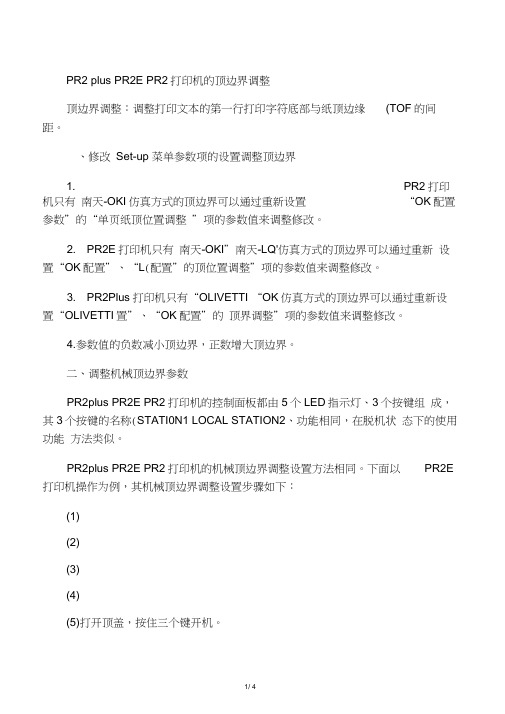
PR2 plus PR2E PR2打印机的顶边界调整顶边界调整:调整打印文本的第一行打印字符底部与纸顶边缘(TOF的间距。
、修改Set-up 菜单参数项的设置调整顶边界1. PR2打印机只有南天-OKI仿真方式的顶边界可以通过重新设置“OK配置参数”的“单页纸顶位置调整”项的参数值来调整修改。
2. PR2E打印机只有南天-OKI”南天-LQ'仿真方式的顶边界可以通过重新设置“OK配置”、“L(配置”的顶位置调整”项的参数值来调整修改。
3. PR2Plus打印机只有“OLIVETTI “OK仿真方式的顶边界可以通过重新设置“OLIVETTI置”、“OK配置”的顶界调整”项的参数值来调整修改。
4.参数值的负数减小顶边界,正数增大顶边界。
二、调整机械顶边界参数PR2plus PR2E PR2打印机的控制面板都由5个LED指示灯、3个按键组成,其3个按键的名称(STATI0N1 LOCAL STATION2、功能相同,在脱机状态下的使用功能方法类似。
PR2plus PR2E PR2打印机的机械顶边界调整设置方法相同。
下面以PR2E 打印机操作为例,其机械顶边界调整设置步骤如下:(1)(2)(3)(4)(5)打开顶盖,按住三个键开机。
当蜂鸣器响后,表明机器正处于设置模式,释放按键。
按LOCAL键,等待打印机完成复位。
按STATION1键。
插入A4 纸到前进纸槽中,将打印出文本,检查当前设置的页顶。
HHHHHHHHHH(6)⑺按STATION1键,减少页顶值。
按STATION2键,增加页顶值。
重复第(5)项到第(6)项直到调整到你所要求的页顶值为止。
(8)按LOCAL键存储调整好的页顶参数。
注意:1.此调整将影响打印机使用所有仿真方式打印的文件格式的顶边界。
对于OLIVETT仿真方式,只有“OLIVET配置参数”-仿真方式”选择“PR40仿真且仿PR40+顶边界”参数设置为否”,这个顶边界调整有效。
PR2E驱动安装步骤(XP)及打印机主要配置(图文)
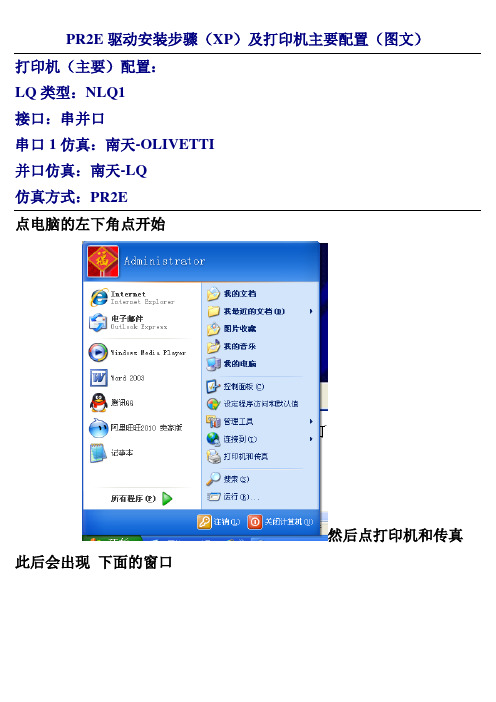
PR2E驱动安装步骤(XP)及打印机主要配置(图文)
打印机(主要)配置:
LQ类型:NLQ1
接口:串并口
串口1仿真:南天-OLIVETTI
并口仿真:南天-LQ
仿真方式:PR2E
点电脑的左下角点开始
然后点打印机和传真此后会出现下面的窗口
此时点添加打印机此时出现下面的下图的窗口然后点下一步此时出现下面的下图的窗口
注意:一定要把:“自动检测并安装即插即用打印机(A)”前面的对钩点掉(因为此款打印机为自身驱动不能自动检测到驱动)
此时出现下面的下图的窗口
如果有LPT2选LPT2,有LPT3选LPT3…选择最大的那个
若您用的是并口数据线就直接点下一步,若您购买的是USB转并口线请按照下图把端口选为USB
如果有USB002选USB002,有USB003选USB003…选择最大的那
个
然后点下一步此时会出现下图的窗口
在厂商里选择EPSON,打印机这边选择EPSON LQ-1600K 如下图:
点击下一步会出现下图:
要选择“保留现有的驱动”然后下一步此时会出现下图窗口
是否希望将此台打印机设置为默认打印机这里选选择“是”然后点击下一步此时会出现下图窗口:
要打印测试页吗?这里您可以选是在机器里放一张纸机器会自动打印一张测试页出来也可以点否然后点下一步再点完成
此时驱动就安装成功了。
Nantian PR2E打印机LED状态信息提示及PNS#参数设置

Nantian PR2E打印机LED状态信息提示及PNS#参数设置NantianPR2E打印机为了方便用户使用和维护,新增加了控制面板LED指示灯错误提示信息,针对用户的某些特殊应用,在NantianPR2Set-up参数“Pns#”的基础上又增加了许多“Pns#”特殊参数。
由于PR2E的监控程序版本升级,有的“Pns#”特殊参数在《NantianPR2E系列高级存折打印机使用手册》没有注解说明,在此介绍给大家。
许多用户为了工作方便,希望发挥PR2打印机的潜能,来电咨询PR2打印机和PC机的联接方法,本文后面将介绍PR2E/PR2打印机联接PC机时的设置。
一.PR2E 开机LED故障提示信息NantianPR2E开机自检失败后,根据控制面板指示灯(ONLED灯除外)状态组合判断故障的说明。
1. Ready+ST1 灯闪烁:打印头电机出错。
故障原因:主板、水平电机。
2. Ready 灯闪烁:伺服电机出错。
故障原因:主板、伺服电机。
3. Ready+ST2 灯闪烁:塞纸。
故障原因:机内卡纸或光电管性能降低。
处理方法:(1)清除机内卡纸。
(2)调整打印头光电管的位置或更换打印头光电管。
4. ST1+ST2 灯闪烁:磁头复位出错。
故障原因:磁头复位光电管。
5. Local灯闪烁:重写配置参数(恢复为省缺值)。
处理方法:关机——开机后,打印机配置参数即恢复为省缺值。
可根据用户情况重新设置Set-up参数。
6.Local+ST2灯闪烁:重写光电管等参数(恢复为省缺值)。
处理方法:关机——开机后,打印机光电管等参数(有时侯配置参数也可能)即恢复为省缺值。
重做薄纸参数设置和Set-up参数设置。
二.Set-up参数“Pns#”项设置说明在SET-UP各个菜单参数设置部分都有不同的Pns选项,且在选择各组Pns选项之前,都有一个“选择Pns?”项,只有该项选为“是”后,才能进行Pns的选择,且各个Pns的设置值也才有效。
nantian-PR2E打印机配置参数
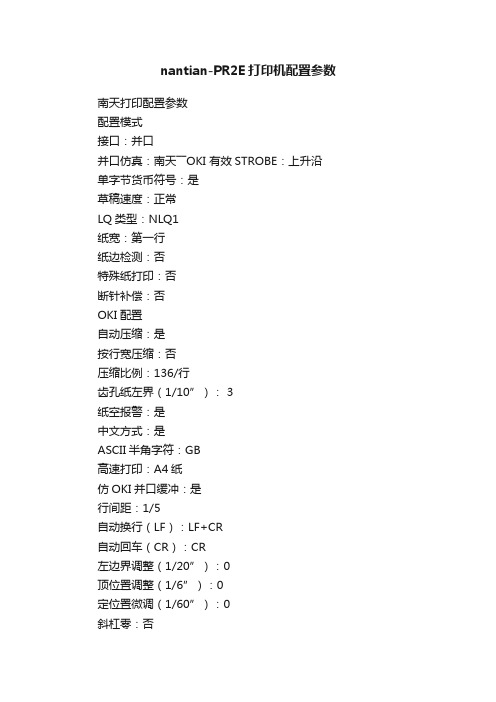
nantian-PR2E打印机配置参数
南天打印配置参数
配置模式
接口:并口
并口仿真:南天――OKI 有效STROBE:上升沿单字节货币符号:是
草稿速度:正常
LQ类型:NLQ1
纸宽:第一行
纸边检测:否
特殊纸打印:否
断针补偿:否
OKI配置
自动压缩:是
按行宽压缩:否
压缩比例:136/行
齿孔纸左界(1/10”): 3
纸空报警:是
中文方式:是
ASCII半角字符:GB
高速打印:A4纸
仿OKI并口缓冲:是
行间距:1/5
自动换行(LF):LF+CR
自动回车(CR):CR
左边界调整(1/20”):0
顶位置调整(1/6”):0
定位置微调(1/60”):0
斜杠零:否
纵向放大时打印方向:单项一行最大打印字数:94
单页纸出纸方向:向前。
PR2plus、PR2E、PR2打印机的光电管参数设置方法

PR2plus、PR2E、PR2打印机的光电管参数设置方法客户服务中心更新日期:2011-01-03 浏览:891 字号选择:大中小一、控制面板按键和光电管参数设置方法说明PR2 plus、PR2E、PR2打印机的控制面板都由5个LED指示灯、3个按键组成,其3个按键的名称(STATION1、LOCAL、STATION2)、功能相同,在脱机状态下的使用功能、方法类似。
PR2 plus、PR2E、PR2打印机的光电管参数设置方法相同。
下面以PR2E打印机的光电管参数设置操作为例。
二、光电管参数设置或调整机器所有的光电管参数在工厂就已经调整好了,但是光电管在使用中电器参数的改变,或者当用户使用非标准的纸张时可能会重新调整设置光电管参数,其操作步骤如下:1.打开顶盖,打印头移到最左边,按住三键(STATION1键、LOCAL键和STATI ON2键)开机。
2.当蜂鸣器响后,表明机器正处于设置模式,释放按键3.关上顶盖(或将小磁铁放在STATION1左前方);按STATION1键两次,放入A4纸(或使用的非标准纸张)并按STATION2键,此时,A4纸进入后退出。
4.插入A4纸, 这时则打印出光敏管参数表。
在按键过程中,每按一次键机器都会发出“BB”声。
通过打印出的光敏管参数表可以调整打印机对纸张的适用范围,故障分析时可打印出光敏管参数对其进行诊断。
5.如果设置调整失败(此时,A4纸进入后不会退出),机器发出持续的蜂鸣声,通过LEDS灯的状态组合识别故障光电检测器。
按住控制面板上的任何一个键,识别出其他故障光电检测器中的任何一个,检测完出错的光电检测器后,指示灯以很高的频率快闪。
南天PR2E打印机设置图文教程

南天PR2E打印机设置图文教程打印机南天PR2E驱动为Epson LQ-1600k首先在“配置模式”中将“接口”设置为“并口”或“串并口”,并选择并口仿真为“南天-LQ”,PNS #4002K,走纸方式:连续纸.。
(一)、安装打印驱动程序LQ-1600KXP自带LQ-1600K驱动的,添加打印机,选择厂商Epson,型号选择LQ-1600K(二)、解南天打印机的基本设置方法:要进行参数设置须按以下操作进行:图示操作流程● 关机。
● 同时按下STATION1和STATION2键,然后开机,直到打印机初始化动作完成。
● 在进纸槽中插入一张A4规格的纸。
这时,打印机打印出一行提示信息:按STATION1认可当前参数按STATION2选择下一参数按LOCAL开始设定参数● 按下LOCAL键,机器进入设置状态。
同时打印出如下一MENU:配置模式● 如果这时按下STATION1键,将意味着认可当前参数“配置模式”项,并对“配置模式”下的“配置参数设置”逐一进行选择。
● 如果这时按下STATION2键,将意味着不选择当前参数“配置模式”项,这时打印机将打印出:先不要乱按,第(三)步接着操作!(三)、选择:配置模式,并口仿真:南天-LQ.(四)、设置,PNS #4002K,走纸方式:连续纸.接上步,按STATION2键,选择,直到打印出”LQ配置”后,再按STATION1键确认。
检查LQ设置是否正确,一般不用修改。
按STATION1,直到再次打印出:MENU:配置模式。
按STATION1,直到再次打印出:并口仿真:南天-LQ,此外如果不是”南天-LQ”,STATION2键选择修改成”南天-LQ”之后,按STATION1.按STATION1,直到再次打印出:选择PNS,否。
STATION2键选择修改成”是”之后,按STATION1.按STATION1,直到再次打印出:PNS #4002K,连续纸:按LOCAL,再STATION1,保存参数。
PR9、PR2 plus、PR2E、PR2—Olivetti仿真 驱动程序安装说明及驱动程序下载

PR9、PR2 plus、PR2E、PR2—Olivetti仿真驱动程序安装说明及驱动程序下载产品研发中心、客户服务中心更新日期:2011-01-03 浏览:11239 字号选择:大中小在Windows XP、Windows 7系统下南天PR9、PR2plus、PR2E、PR2打印机可以使用南天公司提供的Olivetti(PR2)仿真驱动程序“Olivetti仿真驱动程序.rar”。
一、打印机参数设置1.串口连接:PR9、PR2plus、PR2E、PR2打印机“串口仿真”设置为“OLI VETTI”,“Olivetti配置菜单”下的“仿真方式”设为“PR2”。
Windows下的PR2仿真打印机驱动程序由南天公司提供。
B口连接:PR2 plus “USB仿真”设置为“OLIVETTI”,“Olivetti配置菜单”下的“仿真方式”设为“PR2”。
Windows下的PR2仿真打印机驱动程序由南天公司提供。
二、安装使用南天公司提供的Olivetti仿真驱动程序先把“Olivetti仿真驱动程序.rar”文件解压,例如解压到E:\Olivetti 仿真驱动,特别注意其中的文件pr2.inf,然后按以下步骤安装打印机驱动。
例如:在Windows 7操作系统下安装打印机驱动的步骤:1.点击Windows界面左下角的“开始”图标。
2.点击“设备和打印机”,或“控制面板”-->“设备和打印机”。
3.点击“添加打印机”,然后按提示操作(注意:在“安装打印机软件”步骤时,点击“从磁盘安装”,然后找到pr2.inf所在的目录(E:\Olivetti仿真驱动)并选择pr2.inf。
4.安装后,可以选择打印机的端口:(1)在“设备和打印机”中, 点击鼠标左键选中“Olivetti PR2”打印机驱动。
(2)点击鼠标右键选中“打印机属性”。
(3)点击“端口”,可以选择串口(Comx)、USB端口。
如果使用串口线连接电脑和打印机(PR9、PR2 plus 、PR2E),则选择串口(Comx)。
南天打印机设置说明

南天打印机设置说明
南天打印机支持OKI,IBM,LQ,Olivetti等多种仿真模式,其中OKI速度快兼容好,
推荐使用OKI仿真。
【PR2打印参数设置方法】
在关机状态下,同时按住STATION1和STATION2键开机,等待打印机完成初始化,放入一张A4纸,会打印出操作说明。
按下LOCAL键,机器进入设置状态,会打印出菜单项。
STATION1键是确认,STATION2键是切换,LOCAL键是保存配置。
在“配置模式”中选择“仿真方式”选“南天-OKI”即可,OKI配置项里面不需要设置。
【PR2E打印参数设置方法】
在关机状态下,同时按住STATION1和STATION2键开机,等待打印机完成初始化,放入一张A4纸,会打印出操作说明。
按下LOCAL键,机器进入设置状态,会打印出菜单项。
STATION1键是确认,STATION2键是切换,LOCAL键是保存配置。
在“配置模式”中,【接口】- 选择【并口】;【并口仿真】-选择【南天-OKI】
在“OKI配置”中使用默认配置即可。
【PR9打印参数设置方法】
1. 开启PR9打印机,等待打印机完成自检。
同时按下“用户2”+“压缩”键进入脱机状态。
屏幕显示“菜单参数设置”
2. “压缩”键是往下,“进/退纸”键是往上,“停机”键是确认,“用户2”键是返回上一级菜单。
3. 在【配置模式】中,【接口】选择为【并口】,【并口仿真】选择【南天-OKI】即可设置为OKI仿真模式,【OKI配置】中使用默认配置即可。
HCC PR2E用户手册
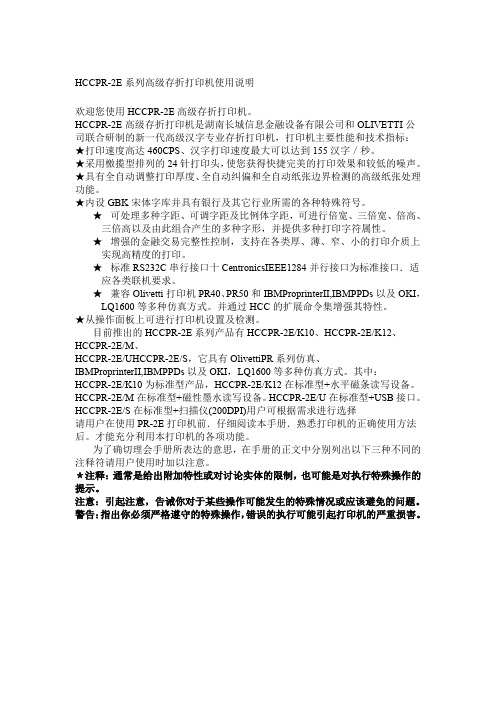
HCCPR-2E系列高级存折打印机使用说明欢迎您使用HCCPR-2E高级存折打印机。
HCCPR-2E高级存折打印机是湖南长城信息金融设备有限公司和OLIVETTI公司联合研制的新一代高级汉字专业存折打印机,打印机主要性能和技术指标:★打印速度高达460CPS、汉字打印速度最大可以达到155汉字/秒。
★采用檄揽型排列的24针打印头,使您获得快捷完美的打印效果和较低的噪声。
★具有全自动调整打印厚度、全自动纠偏和全自动纸张边界检测的高级纸张处理功能。
★内设GBK宋体字库并具有银行及其它行业所需的各种特殊符号。
★可处理多种字距、可调字距及比例体字距,可进行倍宽、三倍宽、倍高、三倍高以及由此组合产生的多种字形,并提供多种打印字符属性。
★增强的金融交易完整性控制,支持在各类厚、薄、窄、小的打印介质上实现高精度的打印。
★标准RS232C串行接口十CentronicsIEEE1284并行接口为标准接口.适应各类联机要求。
★兼容Olivetti打印机PR40、PR50和IBMProprinterII,IBMPPDs以及OKI,LQ1600等多种仿真方式。
并通过HCC的扩展命令集增强其特性。
★从操作面板上可进行打印机设置及检测。
目前推出的HCCPR-2E系列产品有HCCPR-2E/K10、HCCPR-2E/K12、HCCPR-2E/M、HCCPR-2E/UHCCPR-2E/S,它具有OlivettiPR系列仿真、IBMProprinterII,IBMPPDs以及OKI,LQ1600等多种仿真方式。
其中:HCCPR-2E/K10为标准型产品,HCCPR-2E/K12在标准型+水平磁条读写设备。
HCCPR-2E/M在标准型+磁性墨水读写设备。
HCCPR-2E/U在标准型+USB接口。
HCCPR-2E/S在标准型+扫描仪(200DPI)用户可根据需求进行选择请用户在使用PR-2E打印机前.仔细阅读本手册.熟悉打印机的正确使用方法后。
在Windows 环境下使用PR2E

在Windows 环境下使用PR2E一、 在Windows 环境下用打印机驱动来使用打印机时(图形方式),PR2E可以设置为OKI、LQ或IBM3种仿真方式之一来完成各种打印功能注:a. 从打印效果和速度来看,使用OKI(Win2000,XP下),LQ (Win95/98/2000,XP下)和IBM(Win95/98下)仿真方式较佳b. 可以使用并口或串口来打印,考虑到打印速度,建议使用并口。
二、 各种仿真方式下,PC端与PR2E端配置参数表以及配置过程:◆ 参数配置注意事项:a.配置过程分为两个方面:PC端的配置,PR2E端的配置;b.PC端的配置与PR2E端的参数配置必须保持一致;c.在所有的模式和仿真中,PC端和PR2E端的接口必须一致,同时为串口,或同时为并口d.如果PC端的配置与PR2E端的配置参数不一致,打印机将不能正常打印(例如会打印出乱码等不正常的现象)。
1、在IBM仿真方式下使用:在IBM仿真方式下可以使用两种驱动程序控制PR2E表2-1X24仿真◆ 配置过程(确保PC端和PR2E端通讯电缆已经插好,串口与并口的设置方法一致,现以端口选并口为例):① 打印配置菜单:在PR2E关机状态下,按住station2开机,直到打印机停止任何动作为止,放入一张A4纸,打印机将自动打印一张配置参数(这张配置菜单显示了当前PR2E的各种参数配置状况,将作为以下参数设置的一个参考)。
② PR2E端参数设置:在PR2E关机的状态下,同时按住station1与station2开机,直到打印机停止任何动作为止,插入一张A4纸,打印机将进入参数设置状态,具体操作方法请参照《PR2E系列高级存折打印机使用手册》第25页。
在设置过程中,用户需要注意以下参数必须和表2-1中PR2E端的参数一致(未涉及的参数,如果用户无特殊的打印要求,使用默认参数即可,无须进行修改):在配置模式中:接口:并口并口仿真:南天-IBM在IBM配置中:仿真方式:X24AGM:是自动回车:否以上参数配置完成后,进行保存,打印机上设置的参数即可生效。
PR2E针式打印机机连续走纸设置方法及误差调整方法

打印机连续走纸设置方法及连打误差调整方法首先要确定添加好打印机驱动并且可以正常打印。
第一步;开始,控制面板
第二步,双击打印机和传真
第三步,打印机和传真页面,左上角点文件,服务属性,出来一页面
第四步;设置纸张
在打印服务器属性这页面里,创建新格式前边选中,打勾,更改个表格名(比如111111)高度改成127mm(正常快递单的高度),然后保存格式。
第五步,回到打印机和传真页面,鼠标放到到打印机驱动图标上,右键属性。
第六步,出来打印机属性页面,点打印首选项
第七步;出来首选项页面,
选纸张/质量,纸张来源改成手动进纸或滚动进纸,然后高级
第八步纸张规格,选择您刚设置的那纸型(比如1111)然后确定
第九步应用,确定。
设置完成!
连打误差调整步骤向下看。
快递单连续打印设置纸型 详细步骤( PR2E)

快递单连续打印设置纸型详细步骤(PR2E)在打印机和传真里找一个空白处点击鼠标右键如下图:
然后点击服务器属性此时会出现如下窗口:
然后点创建新格式此时会出现如下窗口:
在表格里填写纸型的名字(可以所以填写这个只是为了后面好找到新创建的纸型)在高度那里填写12.7cm 其他不需要更改然后点保存格式此时会出现如下窗口:
然后点关闭就可以了
好了现在纸型已经设置好了现在在驱动里调整一下就可以连打了
在打印机和传真里找到这个驱动然后点击鼠标右键如下图:
此处点击属性会出现下图窗口:
在这个窗口的上排选择中选择“设备设置”在手动进纸里选择刚刚设置的纸型如下图:
然后点击应用或者确定就可以了告诉您一个好消息!现在已经全部设置成功可以连打了用淘宝的网店版淘宝助手或者一些支持连打的软件就可以连打了还要告诉您一个不好的消息连打是不能自动退纸的哦需要手动退纸的(PR2E退纸用两种方法把机器的上盖打开或者是先按一下“LOCAL键”再按一下Station 1键都可以退纸。
南天PR2E设置方法

南天PR2E设置方法
一、南天PR2E针式打印机测试方法。
1、打开打印机顶盖,将打印头移至打印机最左侧。
2、然后按住面板上的station 1、LOCAL、station 2三个键打开电源。
3、待听见一声鸣叫后放下顶盖。
4、连按控制面板上的station 1键两次。
5、等到station 2灯亮后放入一张A4纸,
6、然后按station2键一次,如果打印机能完成一次进纸、退纸的操作则证明
以上的光敏器件是好的。
7、再关机,然后重新开机并执行打印任务便可。
二、南天PR2E 重新设置光敏参数
1、关闭PR2E电源;
2、打开打印机上盖,将打印头移至最左侧;
3、按住面板上的station 1、LOCAL、station 2三键开机;(听到鸣响后松手)
4、关上机盖,按station 1键两次;
5、待打印机机械动作结束,station 2灯亮后放入A4纸;
6、按station 2一次,打印机自动将纸吸入机内,再把纸自动退出,,此时光敏参数设定成功。
7、再将纸放到进纸槽,打印机则打印一张参数表。
三、南天PR2E修改参数
1、关闭PR2E电源
2、按station 1、station 2两键开机;
3、将A4纸放到进纸槽;
4、打印机先后打印出两行提示信息;
5、按LOCAL键,表示机器进入设置状态;
6、按station 1键认可当前参数,按station 2键轮循参数并可更
改参数;
7、参数修改完毕,按LOCAL键,按station 1键(保存参数)。
- 1、下载文档前请自行甄别文档内容的完整性,平台不提供额外的编辑、内容补充、找答案等附加服务。
- 2、"仅部分预览"的文档,不可在线预览部分如存在完整性等问题,可反馈申请退款(可完整预览的文档不适用该条件!)。
- 3、如文档侵犯您的权益,请联系客服反馈,我们会尽快为您处理(人工客服工作时间:9:00-18:30)。
在LQ仿真方式下使用
PC:在Windows环境下,驱动程序采用“Epson LQ-1600K”, 可将接口属性设置为串口或并口。
PR2E:在“配置模式”中将“接口”设置成与PC机相同的“并口”、“串口”或“串并口”,并选择并口或串口仿真为“南天-LQ”。
PR2,PR50不支持该仿真。
?IBM仿真下使用
在IBM仿真下可使用两种驱动程序控制南天PR打印机的打印,当使用PR2或PR2E时建议使用“X24仿真”,因为打印速度及效果较为理想;PR50只有P.P.II仿真。
· X24仿真:
PC:在Windows环境下,驱动程序采用IBM公司的“IBM Proprinter X24”,可将接口属性设置为并口或串口(建议用并口)。
a. 按下STATION1键,则选取当前选项提示出的数据或某种操作方式。同时 又进入到下一选择项。
b. 按下STATION2键,则不打算选取当前选项提示出的数据或某种操作,要求重新选择。这时又会提示出新的数据或某种操作以供选择。
重复上述 a或b的操作即可完成“配置参数设置”的工作。
?当进入“配置模式”、“ IBM配置”、“OLIVETTI配置”、“水平磁条选件”、“OKI配置”和“LQ配置”,每一项设置完成后都会打印出:
“存参数?” 是
?存参数同样按照上述 a或b 的操作即可实现你设定的参数存储与否。当你存储了参数后,每次开机,机器就利用这些参数值进行初始化工作。你也可以选择“否”,这时将意味着放弃你设定的参数,重新进行设置,或保持原先设置的参数。
?一旦机器进入了设置状态就会循环地列出选项供你进行选择,要退出设置状态,只能关闭打印机。
注意: 在设置过程中,按LOCAL键,将直接跳转至“存参数”项,可结束设置或转入其他菜单参数项。
当确定“存参数?”后,应等待提示信号出现(发出鸣响声后),再继续进行设置或关机(停止设置)。
不同版本以及不同机型(PR50,PR2,PR2E)的菜单项会略有不同,但设置方法相同。
为避免不当修改导致打印机不能正常使用,请在修改配置参数前先打印一份打印机当前的配置参数。修改完毕后再打印一遍修改完成后的配置参数,两份参数对比检查看修改是否正确。
PR50:设置“配置模式”中“接口”为“并口”。
PR2,PR2E:设置“IBM配置”下的“仿真方式”为“P.P.II”,同时在“配置模式”中Байду номын сангаас“接口”设置成与PC机相同的“并口” “串口”或“串并口”,并选择并口或串口仿真为“南天-IBM”。
用此驱动程序打印某些表格时有问题,建议用户不要采用。
?进入“配置参数设置”:打印机的配置参数分为六个模块,即“配置模式”、“IBM配置”、“OLIVETTI配置”、“水平磁条选件”(配有水平磁条选件才有此选项)、“OKI配置”和“LQ配置”,进入“配置参数设置”是指进入了六个模块之中的任何一个,并准备修改此模块下的参数。进入“配置参数设置”后,须操作STATION1键和STATION2键对配置参数进行设置。
?在进纸槽中插入一张 A4 规格的纸。
这时,打印机打印出一行提示信息:
按 STATION1认可当前参数 按STATION2选择下一参数 按LOCAL开始设定参数
?按下 LOCAL 键,机器进入设置状态。同时打印出如下一行:
MENU : 配置模式
?如果这时按下 STATION1 键,将意味着认可当前参数“配置模式”项,并对“配置模式”下的参数设置逐一进行选择。
PR2,PR2E:设置“IBM配置”下的“仿真方式”为“X24”, “AGM”选项为“是”,同时在“配置模式”中将“接口”设置成与PC机相同的“并口”、“串口”或“串并口”,并选择并口或串口仿真为“南天-IBM”。
· P.P.II仿真:
PC:在Windows环境下,驱动程序采用IBM公司的“IBM Proprinter II”,可将接口属性设置为串口或并口。
在 OKI仿真下使用
PC:在Windows2000环境下,驱动程序采用“四通OKI 5330SC”, 可将接口属性设置为并口或串口。
PR2,PR2E:在“配置模式”中将“接口”设置成与PC机相同的“并口”、“串口”或“串并口”,并选择并口或串口仿真为“南天-OKI”。
PR50不支持该仿真。
如何获得打印机配置参数:
操作步骤:
1. 关闭打印机电源。
2. 按住操作面板上的 STATION2 键,打开电源,等待打印机复位完成后松开按键。
3. 插入一张A4纸,这时打印机将自动进纸并打印打印机的配置参数,如果涉及的参数项比较多则一页有可能打不完,这时需要再放入一张纸到打印机以便完整的打印当前配置参数。
?如果这时按下 STATION2 键,将意味着不选择当前参数“配置模式”项,这时打印机将打印出:
MENU : 配置模式 IBM 配置
同理:
如果接下来按下 STATION1 键,将意味着认可当前参数选项(“ IBM 配置”),并对其下的参数设置逐一进行选择。
如果这时按下 STATION2 键,将意味着不认可当前参数选项,这时打印机又将打印出下一选项,直到打印出要修改的模块,按下 STATION1 键,进入“配置参数设置”逐一进行选择。
4 .打印完成后关闭打印机电源。
如何修改打印机配置参数:
操作步骤:
建议用户在不清楚每项参数的确切意义时,不要修改打印机的配置参数。
要进行参数设置(SET-UP)须按以下操作进行:
?关机。
?同时按下 STATION1和STATION2 键,然后开机,直到打印机初始化动作完成。
